Kako zapreti okno, ko zaprete pokrov prenosnika
Miscellanea / / August 15, 2021
Ko ne uporabljamo prenosnih računalnikov, je naša naravna težnja, da zapremo pokrov in mislimo, da bo zaprl sistem Windows. Vendar to ne drži, ko znova odprete pokrov in vas bo prijava na domači zaslon pozdravila. To je resno vprašanje za mnoge ljudi, ki želijo prihraniti življenjsko dobo baterije in želijo zapreti Windows, ko zaprejo pokrov prenosnika.
Windows ima svoj niz nastavitev, ki določajo, katera dejanja bodo izvedena, ko zaprete pokrov. Privzeto je konfiguriran za nadaljevanje delovanja operacijskega sistema, tako da se, ko odprete pokrov, prebudi in ga lahko uporabite po prijavi s svojimi poverilnicami.
Toda nekateri uporabniki ne želijo, da je ta funkcija privzeta, in želijo, da se njihov prenosni računalnik izklopi, ko zaprejo pokrov. To se imenuje Lid close action. Če se torej sprašujete, kako lahko spremenite to privzeto vedenje in ga nastavite na izklop, ko ga zaprete, vam bo ta članek v pomoč.

Vsebina strani
-
Kako zapreti Windows, ko zaprete prenosni računalnik
- Delati nič:
- Spanje:
- Mirovanje:
- Ugasniti:
- Koraki za zaustavitev sistema Windows, ko zaprete prenosni računalnik
- Zaključek
Kako zapreti Windows, ko zaprete prenosni računalnik
Preden lahko začnemo konfigurirati dejanja zapiranja pokrova, se moramo naučiti, kakšna so vsa dejanja zapiranja pokrova, ki jih ponuja Windows.
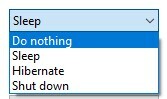
Delati nič:
Ne delaj ničesar pove operacijskemu sistemu, da dobesedno ne stori ničesar, ko zaprete pokrov prenosnika. To dejanje bo koristno, če prenosni računalnik nenehno premikate znotraj hiše ali pisarne. Pokrov lahko preprosto zaprete in postopek bo potekal v ozadju brez prekinitev. To lahko pomaga tudi pri uporabi zunanjih nastavitev (monitor, tipkovnica in miška). Tako lahko vse povežete in zaprete pokrov ter nadaljujete z delom na zunanjih napravah.
Spanje:
To je privzeto vedenje v sistemu Windows za zapiranje pokrova prenosnega računalnika. Spanje je stanje z nizko porabo energije, ko je večina vaših procesov zaustavljenih in premaknjenih v RAM. Nato vse vaše komponente (CPU, GPU) preidejo v stanje nizke porabe energije, da zmanjšajo porabo energije. Toda vaš postopek ne bo več tekel. Na primer, če ste predvajali pesem, se bo ustavila, dokler ne odprete pokrova in se znova prijavite.
To je lahko v pomoč, če ne želite, da se računalnik izklopi, hkrati pa želite prihraniti nekaj porabe baterije.
Sodobni procesorji in prenosni računalniki lahko preidejo v stanje zelo, zelo nizke porabe energije. Torej bi to lahko bila idealna možnost, če uporabljate sodobne prenosnike ali profesionalne knjige prodajalcev, kot sta Dell ali HP.
Mirovanje:
To je stanje, v katerem okna shranijo vse trenutno odprte aplikacije na lokalni pogon, nato pa popolnoma izklopijo računalnik. S tem, ko računalnik vrnete nazaj, lahko takoj začnete delati z datotekami. Edina pomanjkljivost je, da traja nekaj časa, da preide v stanje mirovanja in se obnovi iz mirovanja. Včasih se morda tudi ne obnovi in izgubite neshranjeno delo.
Oglasi
Ugasniti:
To je tradicionalni način izklopa, pri katerem Windows zapre vse odprte aplikacije (z ali brez shranjevanja), nato pa popolnoma izklopi računalnik. Čeprav je edina pomanjkljivost ta, da lahko izgubite neshranjene podatke, če po nesreči zaprete pokrov prenosnika. Toda za nekoga, ki je previden, je to dejanje lahko v pomoč. Torej, če ste oseba, ki prenosni računalnik zapre šele po tem, ko dokončate in shranite vsa svoja dela, lahko to možnost uporabite brez težav.
Koraki za zaustavitev sistema Windows, ko zaprete prenosni računalnik
Zdaj, ko smo govorili o različnih ukrepih za zapiranje pokrova, poglejmo, kako jih lahko spremenite v sistemu Windows, da izklopite prenosni računalnik.
- Kliknite gumb za zagon in vnesite »pokrov«
- Med rezultati kliknite možnost »Spremeni, kaj počne zapiranje pokrova«.

- Zdaj na nadzorni plošči morate izbrati Izklop, kjer piše »Ko zaprem pokrov«

- Izberete lahko "Na baterijo" ali "Priključeno" glede na vaše potrebe.
- Kliknite Shrani spremembe.
Zdaj lahko preprosto shranite in zaprete vsa svoja dela in preverite, ali se prenosni računalnik izklopi, ko zaprete pokrov. Ko se odpre, mora prikazati izklop.
Oglasi
V tem meniju lahko nastavite tudi dejanja za pritisk gumba za vklop in gumba za spanje. Na primer, za gumb za vklop lahko nastavite možnost mirovanja in možnost spanja za gumb za spanje.
Zaključek
Kot lahko vidite, je zelo enostavno zamenjati prenosni računalnik, da se zapre, ko zaprete pokrov. Prav tako lahko prilagodite možnost za različna prej omenjena dejanja. Predlagam pa, da ga ne nastavite za izklop. Ker lahko v večini primerov izgubite neshranjene podatke, ker ste pomotoma zaprli pokrov prenosnika. Raje ga spim, ko je na bateriji, in ne delam ničesar, ko je priključen. Toda vaš potek dela se lahko razlikuje in vedno lahko izbirate glede na svoje potrebe.



